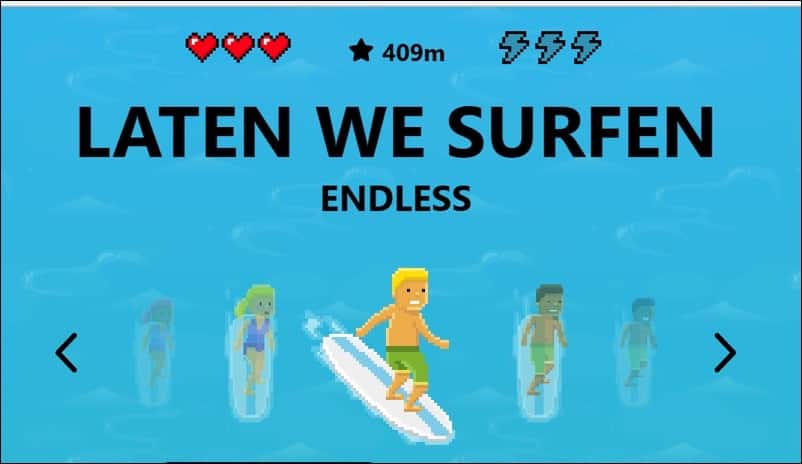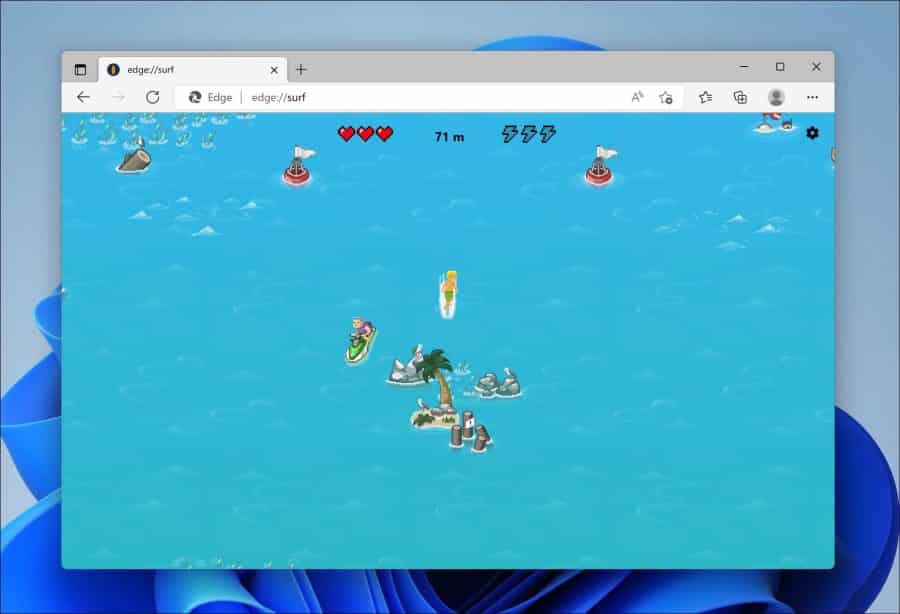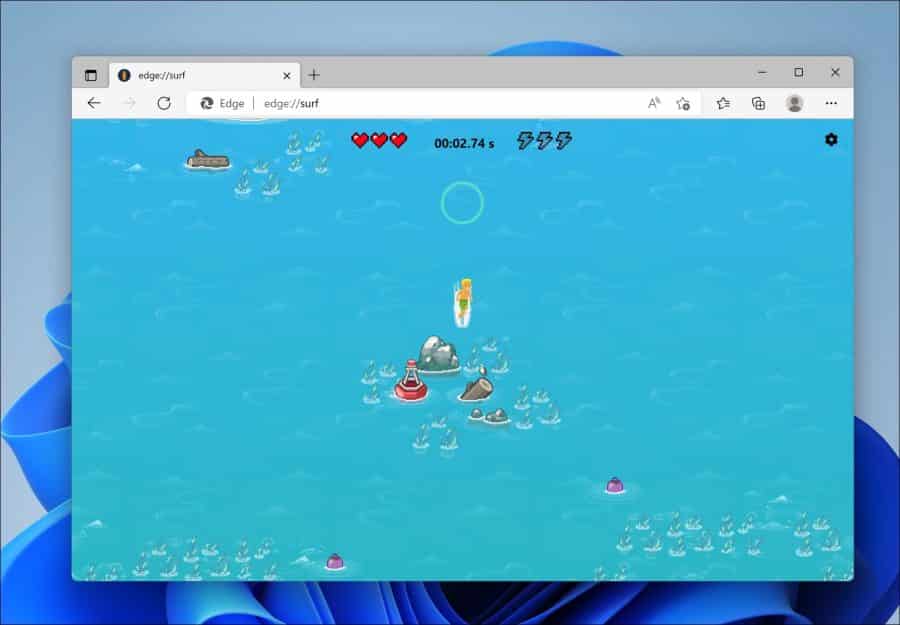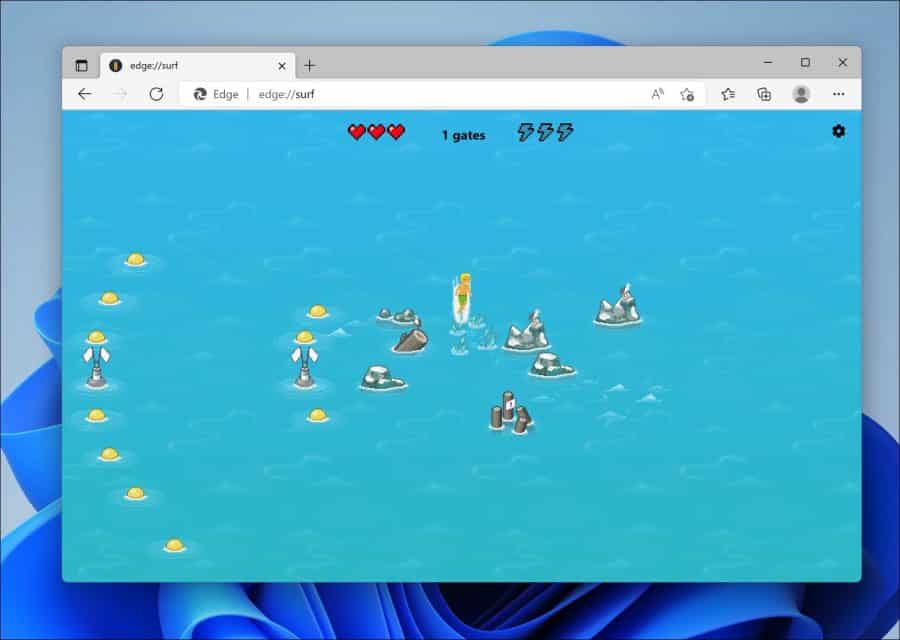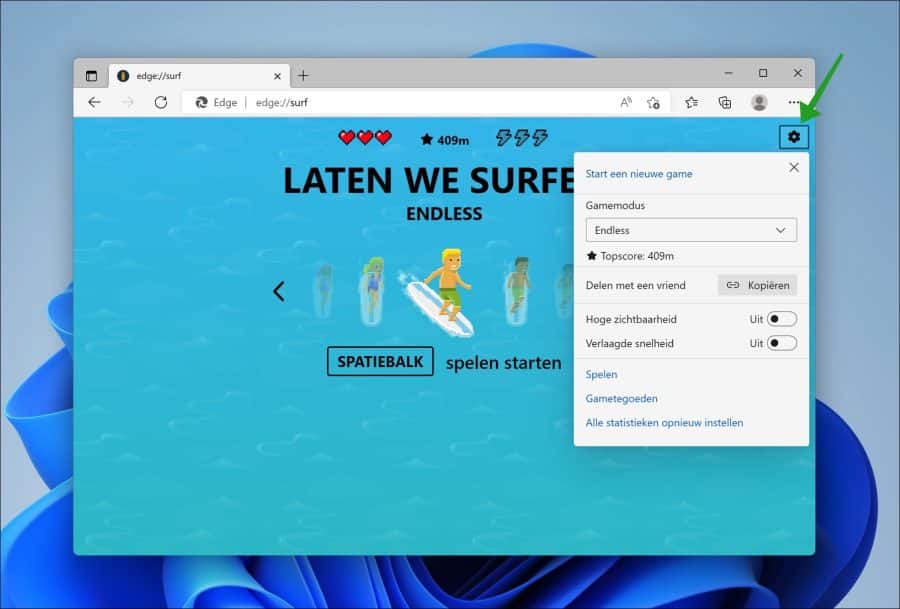Was viele nicht wissen ist, dass Browser oft „Easter Eggs“ enthalten. Dabei handelt es sich um versteckte Witze, die die Browser-Entwickler dem Browser hinzugefügt haben.
Beispielsweise verfügt der Google Chrome-Browser über eine T-Rex-Spiel. Mit diesem T-Rex-Spiel können Benutzer ein Spiel spielen, bei dem ein T-Rex über Objekte springen muss, um Punkte zu sammeln, wenn keine Internetverbindung besteht.
Auch der Firefox-Browser verfügt über ein solches verstecktes „Easter Egg“-Spiel. Das ist es Einhorn-Pong-Spiel. Das Witzige daran ist, dass zunächst ein Objekt gebaut werden muss, bevor man es spielen kann. Das Spiel selbst, Pong, ist ein Spiel, bei dem ein Einhorn zwischen zwei Balken auf und ab geschickt wird. Derjenige, der das Einhorn durchlässt, verliert.
Surfspiel im Microsoft Edge-Browser
Easter Eggs in Form eines Spiels gibt es also in allen bekannten Browsern. Auch der Microsoft Edge-Browser verfügt über ein solches Spiel. Das ist das Surf-Spiel.
Das Surf-Spiel im Microsoft Edge-Browser enthält drei verschiedene Spielmodi. Der erste Spielmodus ist der „Endlos“-Modus. Im „Endlos“-Modus muss ein Spieler so weit wie möglich reisen und dabei einem Freund helfen, indem er Feinde besiegt.
Neben dem Spielmodus „Endlos“ gibt es auch den Spielmodus „Bewährung“. In diesem Spielmodus muss ein Spieler so schnell wie möglich das Ende erreichen und Münzen sammeln, um Zeit abzuziehen.
Der letzte Spielmodus ist der „Zickzack“-Spielmodus. In diesem Spielmodus muss der Spieler so weit wie möglich im Zickzack zwischen den Toren hin- und herwandern und die höchste Punktzahl erreichen.
Sie starten das Surfspiel, indem Sie die Adressleiste eingeben: Kante: // surfen tippen. Anschließend wird das Spiel eröffnet. Um sofort abzuspielen, drücken Sie die Leertaste. Anschließend können Sie sich mit den Pfeiltasten nach links und rechts bewegen und den Objekten ausweichen. Streben Sie nach der höchsten Punktzahl.
Um die Einstellungen des Surf-Spiels anzupassen, klicken Sie auf das Zahnradsymbol in der oberen rechten Ecke. Sie können nun verschiedene Einstellungen wie Spielmodus, höhere Sichtbarkeit, reduzierte Geschwindigkeit anpassen, ein neues Spiel starten oder den Highscore auf Null zurücksetzen.
Ich hoffe, Sie damit informiert zu haben. Viel Spaß. Vielen Dank fürs Lesen!